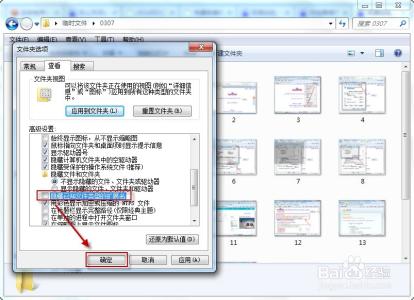?很多WIN7版本的系统,默认是不显示文件的拓展名的,比如某文件是“月亮之上.mp3”,但系统会把MP3的后缀名隐藏掉,我们能看到的只是“月亮之上”,这样会对新手造成很多困扰。
下面教大家一种很简单,但很实用的方法,来实现显示扩展名。
WIN7如何显示出文件的扩展名和后缀名――工具/原料?系统自带,不需要第三方软件。
WIN7如何显示出文件的扩展名和后缀名 1、
默认是不显示扩展名的,系统会省略MP3,TXT,EXE等文件名。如图所示。
WIN7如何显示出文件的扩展名和后缀名 2、
下面是解决办法,首先,在这个文件夹下面,按一下键盘上面的“ALT”按键,在空格键左边。会显示一个文件夹选项栏,如图。
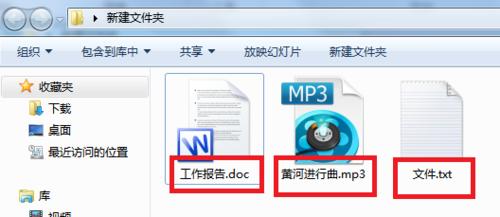
WIN7如何显示出文件的扩展名和后缀名 3、
点击新出现的工具栏中的“工具”选项,然后选择“文件夹选项”。
WIN7如何显示出文件的扩展名和后缀名 4、
在打开文件夹选项中,点击“查看”,然后下拉滚动条,找到“隐藏已经文件类型的扩展名”这一项,把前面的勾去掉。然后确定。
WIN7如何显示出文件的扩展名和后缀名_怎么显示文件的扩展名
WIN7如何显示出文件的扩展名和后缀名 5、
这样,我们的文件全称名字就出来了,如图。
可以打开任意文件夹。
?在这个文件夹里面,按ALT键一下,看多出来的工具栏操作即可。
 爱华网
爱华网